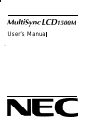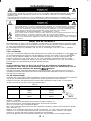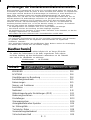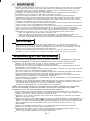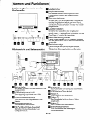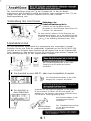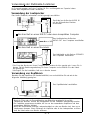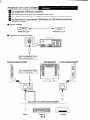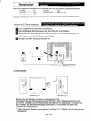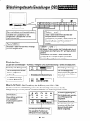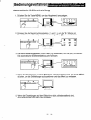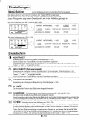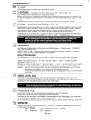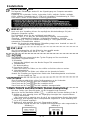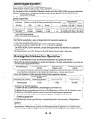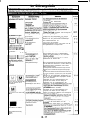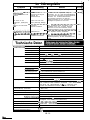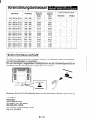NEC MultiSync® LCD1500M Bedienungsanleitung
- Typ
- Bedienungsanleitung

MulfiSync
LCDISOOM
I
User’s Manua

Sicherheitshinweise
A
4
A
!
ZUR VERHÜTUNG VON FEUER UND ELEKTRISCHEM SCHLAG DAS GERÄT NICHT REGEN ODER
FEUCHTIGKEIT AUSSETZEN. DAS GERÄT AUCH NUR MIT EINEM VERLÄNGERUNGSKABEL ODER EINER
ANDEREN STECKDOSE VERWENDEN, WENN DER POLARISIERTE STECKER VOLL EINGESCHOBEN
WERDEN KANN.
DAS GEHÄUSE NICHT ÖFFNEN, DA AUF DER INNENSEITE UNTER HOCHSPANNUNG
STEHENDE TEILE
VORHANDEN SIND. WARTUNG NUR DURCH QUALIFIZIERTES WARTUNGSPERSONAL DURCHFÜHREN LASSEN.
/
A
!
ACHTUNG: ZUR VERRINGERUNG DES RISIKOS VON FEUER UND ELEKTRISCHEM SCHLAG DEN STECKER
DES NETZKABELS AUS DER WANDSTECKDOSE ZIEHEN. FÜR VOLLSTÄNDIGES ABTRENNEN
DES GERÄTES VOM NETZ DEN STECKER DES NETZKABELS AUS DER STECKDOSE ZIEHEN.
NICHT DIE ABDECKUNG (ODER DIE RÜCKWAND) ENTFERNEN. AUF DER INNENSEITE SIND
KEINE DURCH DEN BENUTZER WARTBAREN TEILE. WARTUNG NUR DURCH
QUALIFIZIERTES WARTUNGSPERSONAL DURCHFÜHREN LASSEN.
A
4
Dieses Symbol warnt den Benutzer, daß nicht isolierte Spannung auf der Innenseite ausreichend sein kann, um
elektrische Schläge zu verursachen. Kontakt mit Teilen im Gerät ist deshalb gefährlich.
A
Dieses Symbol macht den Benutzer darauf aufmerksam, daß wichtige Hinweise für Betrieb und Wartung des
!
Gerätes in der Dokumentation angeführt sind. Diese sollten deshalb sorgfältig gelesen werden, um Probleme
zu vermeiden.
1
WAHL DES NETZKABELS
Der Netzkabelsatz für dieses Gerät ist mitgeliefert und entsprechend dem Bestimmungsland ausgewählt worden,
und er muß verwendet werden, um einen elektrischen Schlag zu verhüten. Wenden Sie die folgenden Richtlinien
an, wenn der Originalkabelsatz ersetzt werden muß oder der Kabelsatz nicht enthalten ist.
Der geräteseitige Stecker des Netzkabels muß den CEE-22 Anforderungen sowie dem in Abb. 1 gezeigten
Beispiel entsprechen.
U.S.A. und Kanada:
In den U.S.A. und Kanada verfügt das Kabel netzseitig über einen Stecker des Typs NEMA 5-l 5 (Abb.
2),
der den
UL-Sicherheitsbestimmungen entspricht und die Markierung CSA trägt. Für Geräte, die auf einer Arbeitsfläche
wie Tisch oder Schreibtisch installiert sind, können Netzkabel des Typs SVT oder SJT benutzt werden. Die
Auswahl des Netzkabels muß gemäss dem für das Gerät zutreffenden Stromaufnahme-Nennwert erfolgen.
Tabelle A enthält eine Aufstellung der Kriterien, die bei der Wahl des Netzkabels in den U.S.A. und Kanada zu
berücksichtigen sind. (Der Kabelsatz ist mit dem Kabeltyp markiert.)
Europa:
In den europäischen Ländern ist das für den Anschluß an das jeweilige Netz erforderliche Kabel zu
verwenden. Das Kabel muß den HAR-Anforderungen entsprechen und auf der Außenisolierung oder auf
der Isolierung einer der Kabeladern die Markierung 4
HAR)
aufweisen.
In England hat ein BS-genehmigtes Netzkabel mit vergossenem Stecker eine schwarze Sicherung (5 A) für
Verwendung mit diesem Gerät. Wenn mit diesem Gerät kein Netzkabel mitgeliefert worden ist, so wenden Sie
sich bitte an Ihren Lieferanten.
Für alle anderen Länder:
Verwenden Sie in allen anderen Fällen ein Netzkabel, das der Wechselspannung des Netzanschlusses entspricht
und das vom Sicherheitsstandard des entsprechenden Landes anerkannt ist und ihm entspricht.
Sollten Sie hinsichtlich der Anwendung des richtigen Kabels irgendwelche Fragen haben, so konsultieren
Sie bitte Ihren Händler, von dem Sie Ihr Gerät erworben haben.
Table A
Kabeltyp
Größe der Kabeladern Max. Stromaufnahme des Geräts
0
5.
SJT
18AWG
1
0Amps
Abb. 1
16AWG
12Amps
14AWG
12Amps
SVT
18AWG
1
0Amps
0s
17AWG
12Amps
Abb. 2
IBM
PC/XT/AT,
PS/2,
MCGA, VGA,
8514/A
und XGA sind eingetragene Warenzeichen der International Business
Machines Corporation.
Apple und Macintosh sind registrierte Warenzeichen von Apple Computer, Inc.
Microsoft und Windows sind registrierte Warenzeichen der Microsoft Corporation.
E
NERGY
S
TAR
ist eine in den USA registrierte Marke.
NEC ist ein registriertes Warenzeichen der NEC Corporation.
ErgoDesign
und IPM sind Warenzeichen der NEC
Home Electronics, Ltd.
MultiSync
ist ein registriertes Warenzeichen von NEC
Technologies,
Inc. in den USA und von NEC Home
Electronics, Ltd. in Kanada, England, Deutschland, Frankreich, Spanien, Italien, Osterreich, den
Benelux-
Ländern, der Schweiz, Dänemark, Finnland, Norwegen und Saudi-Arabien.
Alle anderen Warenzeichen und registrierten Warenzeichen sind das Eigentum ihrer jeweiligen Besitzer.
Ill
-
1

1
_~_
__-I_._
1Als ein ENERGY
STAR@-Partner
hat die NEC bestimmt, daß dieses Erzeugnis
~den ENERGY
STAR@-Richtlinien
für Energiewirksamkeit entspricht.
_~_
HINWEIS:
0
Aus
ergonomischen
Gründen wird empfohlen,
die Grundfarbe Blau nicht auf dunklem Untergrund
zu verwenden (schlechte Erkennbarkeit, Augenbelastung bei zu geringem Zeichenkontrast wäre
die Folge).
1
TC0’95
/
I
1
Beziehen Sie sich
Abschnitts.
auf die Original-Umwelthinweise von TC0’95 am Ende des englischen
/
CE-Konformität
/
L
I
C
Dieses Gerät entspricht den Anforderungen der EEC-Direktive 89
/
336
/
EEC entsprechend
den Abänderungen 92 / 31
/
EEC und 93
/
68
/
EEC, Artikel 5, in Bezug auf die
“elektromagnetische Kompatibilität”. Die Anforderungen der EMC-Direktive und von 73
/
23
/
EEC in der Ergänzung durch Artikel 13 von 93
/
68
/
EEC in bezug auf “Sicherheit” sind
wie folgt.
Erforderlicher Punkt
Relativ zu Standardwerten
Relativ zu Überschreiten von Standardwerten
Bemerkungen
Elektromagnetische Interferenz
#1
#4
Elektrostatische Entladung
#2
#3
Ausgestrahlte Radiofrequenz
#1
#3
Übergangsradiofrequenz
#1
#3
Leitungsoberschwingungen
#1
:
Erfüllt die Normen ohne Probleme in Leistung und Zuverlässigkeit.
#2 :
:
Effekte können zeitweilig auf dem Bildschirm erscheinen, aber es gibt keine Probleme in
Bezug auf die Zuverlässigkeit.
#3
:
:
Es ist zu befürchten, daß das Erzeugnis beschädigt wird.
#4
:
:
Wenn ein anderes als das festgelegte Signalkabel verwendet wird, so kann dies
elektromagnetische Wellenunterbrechung für die Peripheriegeräte verursachen.
Zur Sicherstellung andauernder CE-Konformität muß der Benutzer das mitgelieferte
1,5
m abgeschirmte
Videosignalkabel mit gebondeten Ferritkernen an beiden Kabelenden verwenden.
Korrekt entsprechend den Anweisungen handhaben.
EMI: Elektromagnetische Interferenz
ESD: Elektrostatische Entladung
RF
:
Hochfrequenz
F
/
B: Schneller Impuls
(1) Unbefugte Änderung irgendeines Teils oder des ganzen Geräts ist untersagt.
(2) Änderungen des Inhalts dieses Handbuchs bleiben jederzeit vorbehalten.
(3) Der Inhalt dieses Handbuchs kann geändert werden, um Verbesserungen zu bewirken,
falls Sie jedoch einen Fehler oder eine Auslassung bemerken, wenden Sie sich bitte an
Ihre Vertretung.
(4) Ungeachtet des Punkts (3) oben lehnen wir jede Verantwortung für Schäden ab, die durch
den Gebrauch dieses Geräts entstanden sein könnten. Wir leisten auch keinen Ersatz für
derartige Schäden einschließlich finanzieller Verluste.
(5) Falls Seiten in diesem Handbuch fehlen oder falsch angeordnet sind, sorgen wir für Abhilfe.
Wenden Sie sich in diesem Fall bitte an Ihre Vertretung.
Ill
-
2

Forderungen der Bundeskommunikationskommission
J
Diese Ausrüstung ist entsprechend Teil 15 der FCC-Vorschriften geprüft worden und entspricht den
Grenzwerten für digitale Geräte der Klasse B. Diese Grenzwerte sind entworfen, um angemessenen
Schutz gegen störende Interferenz für Radiosendungen bei Installierung in einem Wohnbereich zu
bieten. Diese Ausrüstung erzeugt und verwendet Radiofrequenzenergie und strahlt diese
möglicherweise aus, und wenn sie nicht entsprechend den Anweisungen installiert wird, kann sie
störende Interferenz für Radiosendungen verursachen. Es gibt jedoch keine Garantie, daß es bei
einer bestimmten Installierung nicht zu Interferenz kommt. Wenn diese Ausrüstung störende
Interferenz für Radio- oder Fernsehempfang verursacht, was durch Ein- und Ausschalten der
Ausrüstung bestimmt werden kann, so wird der Benutzer ermutigt, zu versuchen, die Interferenz
durch eine oder mehrere der folgenden Maßnahmen zu beseitigen:
-
Die Empfangsantenne neu orientieren oder sie an einem anderen Ort anbringen.
-
Den Abstand zwischen der Ausrüstung und dem Empfänger vergrößern.
-
Die Ausrüstung an eine Steckdose an einem anderen Stromkreis als der Stromkreis, an dem der
Empfänger angeschlossen ist, anschließen.
-
Den Händler oder einen erfahrenen Radio
/
Fernsehtechniker um Hilfe bitten.
FCC-Warnung:
Um fortgesetzte Übereinstimmung mit den FCC-Vorschriften sicherzustellen, muß der Benutzer
ein geerdetes Netzkabel und das mitgelieferte Videoanschlußkabel mit angebrachten
Ferritkernen verwenden.
Nicht genehmigte Änderungen oder Modifikationen dieses Monitors machen die Genehmigung
zum Betrieb dieses Gerätes durch den Benutzer ungültig.
~ Kaufnachweis
1
L
n Die Seriennummer dieses Produkts befindet sich auf dessen Rückseite.
Sie sollten die Seriennummer in der dafür vorgesehenen Zeile notieren
und diese Anleitung mit dem Kaufnachweis aufbewahren um bei Diebstahl
oder Verlust die Identifikation zu erleichtern.
Modellnummer
: LA-1524HMW
Seriennummer
1
Inhalt
WARNUNG
.............................................................................
Ill-4
ACHTUNG
..............................................................................
Ill-4
Empfehlungen zur Benutzung
................................................
Ill-4
Ausstattungsmerkmale
...........................................................
Ill-5
Abmessungen
............................................................
..............
Ill-5
Namen
und
Funktionen
..........................................................
IIl
-6
Anschlüsse
.............................................................................
IIl-7
Netzkabel
................................................................................
III-10
Bildschirmgesteuerte Einstellungen (OSD)
............................
Ill-11
Bedienungsverfahren
.............................................................
I
IIl-12
Einstellungen
..........................................................................
IIl-13
Stromsparsystem
....................................................................
IIl-16
Anzeigebetriebsarten-Speicher
.......................................
....
......
Ill-16
Im Störungsfalle
......................................................................
Ill-17
Technische Daten
...................................................................
Ill-18
Voreinstellungsbetriebsart
......................................................
IIl-19
Sicherheitsanschluß
..................
.............................................
Ill-19
Ill
- 3

ÖFFNEN SIE DEN MONITOR
NICHT: Im
Inneren des Gerätes befinden sich keine Teile, die vom Benutzer
selbst gewartet werden können. Das Öffnen oder Entfernen der Abdeckungen könnte einen elektrischen
Schlag verursachen oder zu anderen gefährlichen Situationen führen. Reparaturarbeiten dürfen nur von
qualifiziertem technischem Personal durchgeführt werden.
Beschädigen Sie nicht das Netzkabel (z.B. durch Stellen schwerer Gegenstände auf das Netzkabel).
Beschädigung des Kabels kann zu elektrischem Schlag oder Feuer führen.
Stecken Sie keinerlei Gegenstände in das Gerät. Diese könnten gefährliche Spannungspunkte im
Geräteinneren berühren und einen elektrischen Schlag, Brand oder Fehlfunktionen des Gerätes verursachen.
Stellen
Sie
dieses Gerät nicht auf einen geneigten oder nicht stabilen Wagen, Stand oder Tisch, da der
Monitor sonst herunterfallen und schwere Beschädigung des Monitors verursachen kann, oder das Gerät
herabfallen oder umkippen und Verletzungen verursachen kann.
Verschütten
Sie
keine Flüssigkeiten in das Gehäuse und verwenden Sie den Monitor nicht in der Nähe von
Wasser, da dies zu Feuer oder elektrischem Schlag führen kann.
Stecken
Sie
den Stecker des Netzkabels bis zum Anschlag in die Steckdose, und schließen Sie das andere
Ende an das Gerat an. Unvollständiges Einschieben kann zu Feuer oder elektrischem Schlag führen.
Ziehen
Sie
sofort den Stecker des Monitornetzkabels aus der Wandsteckdose. Ziehen Sie hierbei nicht am
Kabel sondern am Stecker. Wenden Sie sich dann unter der folgenden Bedingung an qualifiziertes
Wartungspersonal für Wartung, da es sonst zu Feuer oder elektrischem Schlag kommen kann.
l
Wenn
das Netzkabel oder der Netzstecker beschädigt sind.
l Falls Flüssigkeiten verschüttet wurden oder Gegenstände in das Monitorgehäuse gefallen sind.
l Wenn das Gerät Regen ausgesetzt war oder mit Wasser in Berührung gekommen ist.
l Wenn das Gerät bei Bedienung entsprechend des Bedienerhandbuches nicht ordnungsgemäß funktioniert.
l
I
ACHTUNG
l Lassen
Sie
ausreichenden Ventilationsplatz um den Monitor herum, so daß die Hitze angemessen
entweichen kann. Blockieren Sie nicht die Ventilationsoffnungen und stellen Sie den Monitor nicht in der
Nähe einer Heizung oder einer anderen Wärmequelle auf. Verschütten Sie keine Flüssigkeiten auf dem
Monitor, da dies zu Feuer oder elektrischem Schlag führen kann.
l Vermeiden Sie Aufbewahrung oder Verwendung des Gerätes an Orten, die direktem Sonnenlicht
ausgesetzt sind oder in der Nähe von Ausrüstung, die Wärme erzeugt. Dies kann zu Feuer führen.
Empfehlungen zur Benutzung
1
Um eine optimale Leistungsfähigkeit Ihres LCD 1500M Farbmonitors zu gewährleisten, sollten die
nachfolgend aufgeführten Punkte bei der Aufstellung Ihres neuen Gerätes beachtet werden:
Plazieren
Sie
den Monitor nicht an Orten, an denen er direktem Sonnenlicht ausgesetzt wäre.
Benutzen Sie den Monitor nur in sauberer und trockener Umgebung.
Transportieren Sie den Monitor mit äußerster Vorsicht. Bewahren Sie das Verpackungsmaterial für einen
möglicherweise erneuten Transport auf.
Der Netzstecker ist das wichtigste Teil
beim
Abtrennen des Monitors vom Netz. Das Gerät sollte in der Nähe
einer leicht zugänglichen Netzsteckedose installiert werden.
Die sich im Inneren des LCD Monitors befindliche Fluoreszenzröhre beinhaltet Quecksilber. Bitte beachten
Sie bei der Entsorgung der Röhre die in Ihrem Land geltenden Gesetze und Vorschriften.
Reinigen
Sie
den LCD Monitor mit einem fusselfreien und nicht kratzendem Tuch. Verwenden Sie für die
Reinigung keine Reinigungsmittel, Glasreiniger oder Papiertücher.
Zur Gewährleistung einer optimalen Leistungsfähigkeit sollte die Aufwärmphase vor der Inbetriebnahme des
Gerätes ca 30 Minuten betragen.
Vermeiden Sie die Darstellung statischer Bildinformationen über einen längeren Zeitraum hinweg, da sonst
ein Erhaltungseffekt der Bildinformation bei den Flüssigkristallen, landläufig als Einbrennen bezeichnet,
auftritt. Dieser Effekt ist allerdings, im Gegensatz zu Bildröhren, reversibel.
Vermeiden Sie Druckeinwirkungen auf die Oberfläche des LCD Monitors.
DAMIT AUGEN, NACKEN-UND SCHULTERMUSKULATUR BEIM ARBEITEN AM BILDSCHIRM
ENTLASTET WERDEN, BEACHTEN SIE BEIM AUFSTELLEN UND EINSTELLEN IHRES
MONITORS BITTE DIE NACHFOLGEND AUFGEFÜHRTEN HINWEISE:
Falls der Monitor trotz korrekter Anwendung der folgenden Installationsanleitung nicht normal arbeitet.
Stellen Sie den Monitor nicht näher als 40 cm und nicht weiter als 70 cm von Ihren Augen entfernt auf. Der
optimale Abstand für den Monitor MultiSync
LCD1500M ist 53 cm.
Entspannen Sie Ihre Augen regelmäßig durch Fixieren eines Gegenstandes in mindestens 6 m Abstand.
Blinzeln Sie oft mit den Augen.
Stellen Sie den Monitor in einem Winkel von
90”
zum Fenster und anderen Lichtquellen auf, damit Blendungen und
Reflexionen auf dem Bildschirm soweit wie möglich vermieden werden. Stellen Sie den Schwenk-/ Neigefuß Ihres
Monitors so ein, daß durch Deckenbeleuchtung verursachte Spiegelungen auf dem Bildschirm vermieden werden.
Wenn reflektierendes Licht die Erkennbarkeit Ihres Monitors erschwert, benutzen Sie einen Anti-
Reflexionsfilter.
Stellen Sie die Helligkeit und den Kontrast so ein, daß die Lesbarkeit des Bildschirms erhöht wird.
Bringen Sie in der Nähe des Monitors einen Vorlagenhalter an.
Plazieren Sie das, auf das Sie am meisten schauen (Bildschirm oder Referenzmaterial) direkt vor sich,
damit Sie den Kopf beim Schreiben so wenig wie möglich drehen müssen.
Lassen Sie Ihre Augen regelmäßig vom Augenarzt untersuchen.
Ill
-
4

Qualitativ hochwertige Flüssigkristall-Anzeigeeinheit
l Die 15Zoll-Anzeigeeinheit (0,297.mm-Pixel-Teilung) und die Blendschutz-Hartbeschichtung
gewährleisten geringe Reflexionen, Antistatik, hohe Auflösung und starken Kontrast mit
Echtfarb-
Anzeige (16.190.000 Farben).
l Baßreflex-Stereolautsprecher (1 W + 1 W) werden für die Baßwiedergabe verwendet.
Plug
&
Play
l Dieses Gerät entspricht der
VESA@-Norm
(Video Electronics Standards Association)
DDCTM
(Display
Data Channel) gemäß
Windows@
95
/
98.
l Jede USB-Version
1,O
(USB + Universal Serial Bus) entsprechende Betriebsart mit
Eigenstromversorgung kann verwendet werden.
Bis zu 4 USB-kompatible Geräte können einfach angeschlossen werden.
l Eine Bildeinstellfunktion macht es möglich, die Bildqualität an das Eingangssignal anzupassen.
“1
:
Abhängig vom Personalcomputer und dem verwendeten Betriebssystem ist Verwendung in einigen
Fällen nicht möglich.
Digital-Multi-Scan
l Dieses Gerät arbeitet mit einer Horizontalfrequenz von 30 kHz bis 61 kHz, einer Vertikalfrequenz von
50 Hz bis 77 Hz, automatischer Nachführung und einer maximalen Auflösung von 1024 (H) x 768 (V)
(75Hz-Bildwechselfrequenz).
l
Dieses Gerät ist sowohl mit IBM PC-kompatiblen Geräten als auch Macintosh-Geräten (13”
/
16”
/
1 9”-Betriebsarten*2 und Power Macintosh-“On the Fly”-Betriebsart*2) kompatibel.
l
Ein Pixel-Umwandlungsverfahren ermöglicht deutliche Zeichen- und Grafik-Anzeige bei
Vollschirm-Modus.*3
“2
:
Nur wenn Horizontal- und Vertikal-Synchronsignale getrennt eingegeben werden.
*3
:
In den Betriebsarten von 640 x 400 bis 832 x 624. Vollschirm-Anzeige ist jedoch unter Umständen
nicht möglich, je nach Steuerung oder Typ des verwendeten Computers.
Automatische Formateinstellfunktion
l Wenn die automatische Größeneinstellfunktion gewählt ist, wird das Eingangssignal automatisch
bestimmt und die Einstellungen für “H. LAGE”, “H.
GRÖSSE”*4,
“V.
FEIN”*5,
“V. LAGE”, “V.
GRÖSSE”*4
und “H.
FEIN”*5
werden automatisch
durchgeführt.*6
“4
:
In des Betriebsarten 640 x 400 bis 832 x 624.
“5
:
Nur in der Betriebsart 1024 x 768.
“6
:
Bei Gebrauch der Betriebsart 1024 x 768 bzw. je nach Steuerung oder Typ des verwendeten
Computers ist eine manuelle Einstellung erforderlich.
Umweltfreundlich
l Die Leistungsaufnahme des LCD-Monitors kann bei Anschluß an einen Computer, der der
VESA@
DPMSTM
(Display Power Management
Signaling)-Norm
entspricht, reduziert werden.
l
Dieses Gerät entspricht der internationalen E
NERGY
STAR-Programm-Norm.
l Die schwedische Richtlimie MPR
II
(Richtlinie für elektromagnetische Felder niedriger Frequenz) und
die Richtlimie TC0’95 (Emission,
Energieinsparung,
Ökologie, Ergonomisches, Sicherheit).
l Raumsparendes Design mit einer Tiefe von 20 cm.
385
I
-
I
I
3071 _
W
m
‘ti
-b
“0
0
_
(234)
_,
_
83.9
_
30
Abmessungseinheit
:
mm
385 mm (B) x 391 mm (H) x 200 mm (T)
Winkeleinstellbereich:
0-30’
senkrecht

pämen und Funktionen /
Bedienungselemente an der
q Lautsprecher
Vorderseite
q Kopfhörerbuchse
Ein handelsüblicher Stereokopfhörer oder
Lautsprecher können hier angeschlossen
werden.
Eist
ummschalttaste
Schaltet den Ton der eingebauten Lautsprecher
und der Kopfhörerbuchse ein und aus. Durch
einmaliges Drücken wird der Ton ausgeschaltet,
und durch erneutes Drücken wird der Ton wieder
einaeschaltet.
q
A LaGtstärketasten
Einstellen der Lautstärke der eingebauten
Lautsprecher und der Kopfhörerbuchse. Die
Minus-Taste “-”
verringert die Lautstärke, und die
Plus-Taste “+” erhöht die Lautstärke.
q Menü-Bedienungstasten
Diese Tasten werden für OSD-Betrieb (Anzeige
I Ill I I I I I
auf dem Bildschirm) und für Bildschirmeinstellung
bldiii -
---
verwendet.
i--h -
(z1 Betriebsanzeige
Diese Anzeige leuchtet bei eingeschalteter
Stromversorgung grün auf und wechselt bei
Rückansicht und Seitenansicht
Tätigkeit der Stromsparfunktion zu Bernstein.
-._.
q Netzschalter
Mit diesem Schalter wird das Gerät ein- und
ausgeschaltet.
q
15Pol-Mini-D-Sub-Anschluß
q USB-Abwärtsanschluß
Schließen Sie das Signalkabel vom
Zum Anschluß von Kabeln von USB-
Computer hier an.
kompatiblen Geräten.
q USB-Aufwärtsanschluß
Zum Anschluß des mitgelieferten USB-
Kabels.
q
0 Netzkabelanschluß
Das Netzkabel anschließen.
SAUDIE IN
Das Audiokabel vom Computer anschließen.
q USB-Naben-Stromkabel
II
q
1 Haken A
Zum Einhaken des Netzkabels.
q
Haken B
Das Signalkabel wird an diesem Haken
angebracht.
q
. Haken C
Zum Einhaken des Audiokabels.
Sicherheitsanschluß
Zum Anschließen des Kensington-
Sicherheitskabels.
Ill - 6

Das Anschlußverfahren hängt vom Typ des Computers ab, an den der Monitor
angeschlossen wird. Bezüglich Anschluß des Monitors siehe nachfolgende Seite. Für den
richtigen Anschluß eines anderen Computers lesen Sie bitte in dessen
Bedienungsanleitung nach.
Vorbereitung des Anschlusses
.
Sig
nalkabelanschluß
Abdeckung des
Kabelaufbewahrungsfachs
Schließen Sie das Signalkabel und das
Stromkabel an. Überschüssiges Kabel können Sie
in diesem Fach aufbewahren.
Vor dem Anschluß entfernen Sie die Abdeckung des
Kabelaufbewahrungsfachs, wie in der Abbildung gezeigt.
(Entfernen Sie die Abdeckung unter Drücken auf die mit
a
und
@
in der Abbildung gekennzeichneten Teile.)
Die Anschlußmethode unterscheidet sich entsprechend dem verwendeten Computer.
Schließen Sie das eine Ende des mitgelieferten Signalkabels an den Mini-D-Sub-15-Stift-
Anschluß an der Rückseite dieses Monitors und das andere Ende an den Videoanschluß
Ihres Computers an. Bitte beziehen Sie sich für Anschluß an einen anderen Computer auf
die Bedienungsanweisung für den entsprechenden Computer.
Den Standard-Steckverbinder an den
Video-
Eingang an der Rückseite des Monitors
anschließen.
n Bei Anschluß an einen IBM PC
oder einen kompatiblen Computer
n Bei Anschluß an
einen Macintosh
Den Standard-Steckverbinder an den Video-
=>
Ausgang des Computers anschließen.
Verwenden Sie das Zubehör-Signalkabel und den Adapter
für den Macintosh. Schließen Sie das Kabel gemäß der
Abbildung an. Bei Gebrauch einer anderen Videokarte lesen
Sie bitte deren Bedienungsanleitung durch.
Den Macintosh-Adapter an den
Computer-Video-Ausgang
anschließen.
Macintosh-Adapter
(nicht mitgeliefert)
Den Signalkabel-Steckverbinder
an den Macintosh-Adapter
anschließen.

Verwendung der Multimedia-Funktionen
Ihr Personalcomputer muß eine Funktion für Ein- und Ausgabe
von
Sprache haben.
Immer das mitgelieferte Kabel verwenden.
Verwendung der Lautsprecher
Das Audio (Zubehör) vorbereiten und wie gezeigt anschließen.
Das Kabel an die Buchse AUDIO IN
auf der Rückseite des Monitors
anschließen.
W
Bei Anschluß an einen IBM PC oder einen kompatiblen Computer
W
Bei Anschluß an einen Macintosh
Das Audiokabel an die Buchse
AUDIO OUT des Computers anschließen.
Das Audiokabel an die Buchse SPEAKER
des Computers anschließen.
* Die Form der Buchse an Ihrem Computer kann anders als hier gezeigt sein. Lesen Sie in
diesem Fall die Bedienungsanleitung für Ihren Computer und schließen Sie das Kabel
wie gezeigt an.
* Verringern Sie die Lautstärke, falls es zu Heulen kommt.
Verwendung von Kopfhörern
Bereiten Sie die Kopfhörer (im Handel erhältlich) vor und schließen Sie sie wie in der
folgenden Abbildung gezeigt an.
Das Kopfhörerkabel anschließen.
Hinweis:
l
Wenn ein Filter oder ein Sensorbildschirm am Bildschirm angebracht ist und die
Lautsprecher blockiert, können die Klangqualität und die Lautstärke beeinträchtigt werden.
l
Die Lautstärke angemessen einstellen, da sie von den verwendeten Kopfhörern und dem
verwendeten Mikrofon abhängt.
l
Wenn das Mikrofonkabel und das Lautsprecherkabel zu nahe am Monitor sind, kann es zu
Interferenzen kommen. Wenn Störungen im Kopfhörer oder in den Lautsprechern zu hören
sind, die Kabel weiter vom Monitor entfernen.
Ill
-
8

q Das mitgelieferte USB-Kabel vorbereiten.
q Den USB-Anschluß (Typ A) am Computer anschließen.
u Den USB-Anschluß (Typ B) am USB-Aufwärtsanschluß des Gerätes anbringen.
q
1 Das Kabel des zu verwendenden USB-Gerätes am USB-Abwärtsanschluß des
Gerätes anbringen.
n USB-Kabel
I-qFlO~~~ @Zl D
Anschluß Typ A
Anschluß Typ B
n Typische Anschlüsse
Computer
Das mitgelieferte USB-
Kabel anschließen.
Rechte Seitenansicht I!
Rückansicht
Das mitgelieferte USB-
Kabel anschließen.
Linke Seitenansicht
Maus
Das Kabel vom USB-Gerät anschließen.
Tastatur
Ill - 9
Drucker

Wenn das mitgelieferte Netzkabel nicht verwendet wird, d en lokalen Vorschriften entspricht.
Amerika . . . . . . . . . . . . . . . UL Schweiz . . . . . . . . . . . . . . . . SEV
Kanada . . . . . . . . . . . . . . . . CSA Großbritannen . . . . . . BASEC / BS
Deutschland
. . . . . . . . VDE
In anderen Ländern ein den Sicherheitsvorschriften des betreffenden Landes entsprechendes
Netzkabel verwenden.
q Das mitgelieferte Netzkabel verwenden.
q Das Netzkabel (Buchsenseite) an den Monitor anschließen.
m Schließen Sie den Netzstecker (Steckerteil) an eine Netzsteckdose an.
Achtung: Immer
den Erdleiter anschließen.
Bringen Sie den Kabelfachdeckel an.
Einschalten
Abbildung 2
Abbildung
1
Bringen Sie den Monitor an seinen vorgesehenen Platz.
Verwenden Sie eine Stromversorgung mit Ws 100 - 240 V Wechselspannung und
50 / 60 Hz. Schalten Sie den Netzschalter am Monitor ein (Abbildung 1: Drücken Sie
den Schalter, bis die Betriebsanzeige aufleuchtet.), und schalten Sie dann den
Computer ein (Abbildung 2).
** Siehe Abschnitt “Bedienungsverfahren” auf Seite Ill-l 2. Wählen Sie die gewünschte
Einstellung.
Ill - 10

Bildschirmgesteuerte Einstellungen (0SD)c
Stummschalttaste und Lautstärketasten
Einstellen der Lautstärke für die
eingebauten Lautsprecher und die
Kopfhörerbuchse.
Mit dieser Taste wird die Menü-Anzeige
ein-und ausgeschaltet.
Direktschirm
I
Tasten - und +
DieseaTasten bestimmen das Maß der
entsprechenden Einstellung.
Direktbetrieb: Mit diesen Tasten können die
Einstellung des Anzeigekontrastes und
andere Einstellungen vorgenommen
werden.
Tasten 4 und D /
Mit diesen Tasten werden die Einstellpunkte durch
Verschieben der Wahlmarke “ b ” am Menü-Schirm
gewählt.
Direktbetrieb: Mit diesen Tasten können die
Einstellung der Anzeigehelligkeit und andere
Einstellungen vorgenommen werden.
Es gibt drei Einstellungen - Kontrast, Helligkeit und Stummschaltung - direkt am Bildschirm.
Einstellpunkt-Piktogramm -Ie-,
50 ---
Einstellpegel-Anzeige
Die Einstellpunkte werden
MENU
HELLIGKEIT
Der Einstellpegel wird
durch Piktogramme
sowohl durch eine Zahl als
angezeigt.
Einstellpunkt-Bezeichnung
auch durch einen Balken
I
7
angezeigt.
-- Lautstärkeanzeige
auf dem Bildschirm
0) 33 J1
MENU LAUTSTÄRKE
Menü-Schirm (Bei Einstellung der Auflösung von 1024 x 768)
Der Menü-Schirm enthält Piktogramme für die Einstellpunkte dieses Geräts.
Helligkeitspegel 1 kann
Wahlmarke
1
Diese Marke wird links
l
vom gewählten
Funktionspikto-grmm
angezeigt.
edoch vom Menü-Schirm aus nicht eingestellt werden.
CD/ F& m
UIIIII t!3
Einstellungspiktogram
dd I.‘.
II@ m ?k
; e EZi m
1 Die Einstellpunkte werden
durch Piktrogramme
dargestellt.
-IQ
50 - ---
Einstellpegel-Anzeige
MENU HINTERGRUNDBEL
Der Einstellpegel wird
sowohl durch eine Zahl
als auch durch einen
Balken angezeigt.

Automatische Größeneinstellung
1. Drücken Sie die Taste MENU, um das Hauptmenü anzuzeigen.
FI+IIM~~J~JI~ I DI - I +l 0
2. Drücken Sie die Menü-Funktionstasten (4 und D), um die “b “-Marke am
Menü-Schirm zum Einstellpunkt der Horizontalgröße ( B ) zu verschieben.
3. Die Menü-Bedienungstasten (Plus-Taste (+)) verwenden, um ON (Ein) zu wählen.
Die automatische Größeneinstellung wird wirksam.
4. Wenn die Einstellungen auf dem Bildschirm zufriedenstellend sind, die Taste MENU
drücken, um die Einstellungen aufzuzeichnen und das Menü zu verlassen.
5. Wenn die Einstellungen auf dem Bildschirm nicht zufriedenstellend sind,
erforderlichenfalls von Hand neu einstellen.
Ill - 12

Einstellungen
Menü-Schirm
Je nach Auflösung wird einer von zwei Menü-Schirmen angezeigt.
Der Menü-Schirm wird durch Drücken der Taste MENU angezeigt.
Die Einstellpunkte dieses Geräts werden als Piktogramme angezeigt.
Jedes Piktogramm zeigt einen Einstellpunkt, wie in der Abbildung gezeigt, an.
Bei einer Auflösuna von 640 x 400 bis 832 x 624
FARBWAHL VIDEO LEVEL ADJ FREQUENZ-ANZ SPRACHE
AUTOGRöSSEiPOS WIDERRUF
OSD LAGE
PICTURE
Bei einer Auflösung von 1024 x 768
100 -
Einstellschirm
--
KONTRAST HINTERGRUNDBEL H. LAGE
V. FEIN VLAGE
H. FEIN
COLOR TEMP VIDEO LEVEL ADJ FREQUENZ-ANZ SPRACHE
AUTOGRöSSEiPOS WIDERRUF OSD LAGE
PICTURE
@ KONTRAST
Einstellung des Schirm-Kontrastes (Standardpegel = 100)
Durch Drücken der Taste MENU wird der Einstellwert registriert.
Direktbedienung: Selbst wenn der Menüschirm nicht erscheint, kann der Kontrast mit den
Tasten “+” oder “-” eingestellt werden.
HELLIGKEIT (Schwarzpegel)
Einstellung der Helligkeit (unterer Gradationsteil: Schwarzpegel). (Standardpegel = 50)
Direktbedienung: Selbst wenn der Menüschirm nicht erscheint, kann der helligkeit mit den
Tasten “Cl” oder “D" eingestellt werden.
Durch Drücken der Taste MENU wird der Einstellwert registriert.
__---___--_-_____-_--~~-~~~~~~~_-~-_~~~~~~~~~-~
HINTERGRUNDBEL
Einstellung der Hintergrund-Beleuchtung. (Standardpegel = 100)
-_______-__-_______-~-~~~--~~-~___~__-~~_~~~~--
H. LAGE
Die Horizontal-Position des Bilds kann eingestellt werden.
-__-___--_---_-__--_~~~~~-~~~-~__~-__~~~-~~~~--
H.GRÖSSE *Einstellpunkte bei einer Auflösung zwischen 640 x 400 und 823 x 624.
Die horizontale Amplitude des Bilds kann eingestellt werden.
Nach Ausrichtung des linken Rands des Bilds durch horizontale Positionseinstellung schalten Sie
auf Horizontalgrößen-Einstellung und führen Sie die Einstellung mit der Taste “+” oder “-” durch.
_--_---____-_--__-__-~~--~~~--~~-~-_--~~--~~~--
V. FEIN *Einstellpunkte bei einer Auflösung von 1024 x 768.
Bei Gebrauch einer Schirmauflösung von 1024 x 768 können unter Umständen vertikale Streifen
je nach Desktop-Mustern oder Anwendungen auf dem Schirm auftreten. In diesem Fall nehmen
Sie die folgenden Einstellungen vor.
Rufen Sie eine Bildschirmanzeige mit senkrechten Streifen ab, und richten Sie die rechte Seite
des Schirms durch die Horizontalposition-Einstellung aus, schalten Sie dann auf Vertikalstreifen-
Einstellung (V. FEIN), und nehmen Sie die Einstellung mit der Taste “+” oder “-” vor.
Ill - 13

Einstellschirm
rul
u
-ti
--_
........
........
V. LAGE
Die Vertikalposition des Bilds kann eingestellt werden.
--_--__-_--_--__-_-----~-~~-~---~__________----
V. GRÖSSE * Einstellpunkte bei einer Auflösung von 640 Y 400 bzw. 832 x 624.
Die vertikale Größe des Bilds kann eingestellt werden.
Nach Ausrichtung der Oberkante des Bilds durch Vertikal-Positionseinstellung schalten Sie
auf die Vertikalgrößeneinstellung um, und nehmen Sie die Einstellung mit der Taste “+” oder
“-” vor.
Optimale Einstellung kann jedoch nicht in allen Betriebsarten durchgeführt werden.
--_-__-__--_-----_-----~-~~-~--~~-~~--~--------
H. FEIN * Einstellpunkte bei einer Auflösung von 1024 x 768.
Bei Gebrauch der Schirmauflösung von 1024 x 768 können Zeichen blinken oder es können
horizontale Streifen auftreten, je nach Desktop-Muster oder Anwendung. In einem solchen
Falle nehmen Sie die folgenden Einstellungen vor. Zeigen Sie einen Schirm an. der
horizontale Streifen aufweist, und richten Sie die Unterkante des Schirms durch
Vertikalposition-Einstellung aus, schalten Sie dann auf die Horizontalstreifen-Einstellung (H.
FEIN), und stellen Sie durch Betätigen der Taste “+” oder “-” entsprechend ein.
_-_
n
n
0
-
_iiis--Äi~_______-_________-__--________________
Zur Wahl des Weißgehalts im Bild gibt es drei Möglichkeiten: 1 (Normal color ). 2 (9300 K)
und 3 (Benutzerfarbe ADJ).
Mit der Taste “+” oder “-” können Sie die bevorzugte Benutzerfarbe zwischen 1 (Normal
color), 2 (9300 K) und 3 (Benutzerfarbe: ADJ) wählen.
BENUTZERFARBE
Der Weißgehalt im Video-Bild kann auf die vom Benutzer bevorzugte Farbe eingestellt
werden.
Stellen Sie USER COLOR: [ < 3 > ADJ ] mit den Tasten “+” oder “-” auf den COLOR
TEMPERATURE-Schirm ein.
Wählen Sie (ADJ) mit der Taste “+“. Mit den Tasten “13” und “r)” können Sie R (rot), G (grün)
und B (blau) wählen. Stellen Sie die Farbe mit den Tasten “+” und “-” wunschgemäß ein.
Hinweis: Machen Sie sich eine Notiz von den momentanen Einstellwerten, bevor Sie die
Einstellung durchführen, da automatische Rückstellung für die
Benutzerfarbeinstellung nicht möglich ist. Der Ausgangswert ist auf normale Farbe
eingesteut.
-vl&ö-LEvEL- Ai
__-_-_--__-____-__-_~-_~-_~--~~--
Der Video-Eingangssignalpegel Ihres Computers wird automatisch auf 0,7 V bis 1 ,O V
eingestellt. Automatische Einstellung wird durchgeführt, wenn ON (Ein) mit der Plus-Taste (+)
gewählt wird. Die Einstellung dauert etwa 2 bis 3 Sekunden.
_-_
121 FREQUENZ-ANZ
Dies ist die Anzeige der Schirmbetriebsarteneingabe auf dem LCD-Monitor.
Horizontal- und Vertikal-Synchronfrequenz werden angezeigt.
Die Werte für die Horizontal- und Vertikal-Synchronfrequenz des Videosignals, das momentan
für den Computer eingegeben wird, werden angezeigt.
fH: Es besteht eine Abweichung von etwa 0,2 kHz max. für 30 kHz und 0,4 kHz max. für 61 kHz.
~~_~PRACH;-_--_--_______-__-__-___--__-_--__-____
Wählen Sie eine der Sprachen (Deutsch, Französisch, Englisch, Italienisch oder Spanisch)
für die Bildschirm-Menüs.
DEU: Deutsch
FRA: Französisch ENG: Englisch
ITA : Italienisch ESP: Spanisch
Ill - 14

Einstellschirm
B
AUTO GRÖSSE
/
POS
Die folgenden Einstellungen werden für den Signaleingang vom Computer automatisch
vorgenommen.
Einstellung der horizontalen Position, horizontalen Größe, vertikalen Position, vertikalen
Größe, vertikalen Feinabstimmung (V. FEIN) und horizontalen Feinabstimmung (H. FEIN).
Dank dieser Funktion ist eine effektive
Einstellung
gewährleistet.
+D
WIDERRUF
Auch nach einer Verstellung können die ursprünglichen Werkseinstellungen für jeden
Wahlpunkt rückgerufen werden.
Zur Rückstellung gehen Sie wie nachfolgend beschrieben vor.
Wenn die Taste
“+”
zur Wahl der Horizontalposition-Einstellung,
Horizontalgrößen-
Einstellung, Vertikalposition-Einstellung, Vertikalgrößen-Einstellung,
Horizontal-
Feineinstellung (H. FEIN) und Vertikal-Feineinstellung (V. FEIN) gedrückt wird, wird die
automatische Rückstellfunktion aktiviert.
Hinweis: Die Anzeige der automatischen Rückstellung stoppt, wenn innerhalb von etwa 30
Sekunden keine Taste betätigt wird.
;%;
OSD LAGE
Die OSD-Anzeigeposition auf dem Bildschirm kann gewählt werden.
Bewegt sich bei jedem Druck auf die
“+“-
oder “-“-Taste.
____________________~~~~~~~~~~~~~~~~~~~~~~~~~~~~~~
Die Bildqualität kann entsprechend dem Typ des Eingangs auf vier verschiedene
Betriebsarten eingestellt werden.
1) Bürobetrieb
Verringert die Helligkeit, wenn der Monitor längere Zeit verwendet wird.
2) Standardbetrieb
Die Werkseinstellung.
3) Dynamischer Betrieb
Betont die Umrisse von Bildern, um sie schärfer und leichter
sehbar
zu machen.
4) Unterhaltungsbetrieb
Betont die Umrisse von Bildern noch stärker als der dynamische Betrieb.
Hinweis: Bei Einstellung auf dynamischen Betrieb oder Unterhaltungsbetrieb verschlechtert
sich die Qualität von Text.
LAUTSTÄRKE
Diese Einstellung erfolgt direkt mit den Bedienungstasten an der Vorderseite.
Durch Druck auf die Taste
Im
wird die Lautstärke verringert.
Durch Druck auf die Taste
I-1
wird die Lautstärke erhöht.
Durch Druck auf die Taste
IX-1
wird die Lautstärke stummgeschaltet.
____________________~~~~~~~~~~~~~~~~~~~~~~---~~~--
SIGNAL FEHLER und KEIN SIGNAL (Monitor-Selbstprüfung)
Mit dieser Funktion kann überprüft werden, ob das Hauptgerät richtig funktioniert.
Wenn eine der fünf Menütasten (MENU,
4,
D,
-,
+)
gedrückt wird, erscheint Abbildung A oder B.
1)
2)
3)
Abbildung A wird angezeigt, wenn das Eingangssynchronsignal den vorgeschriebenen
Bereich überschreitet.
l
Die Frequenz wird rot angezeigt, wenn
fH
oder
fV
den vorgeschriebenen Bereich überschreitet.
Abbildung B wird angezeigt, wenn Stromsparbetrieb eingestellt ist. (Diese Abbildung wird
nur im OFF-Zustand angezeigt.)
Abbildung B wird angezeigt, wenn kein Eingangssignal anliegt.
Dies tritt zum Beispiel auf, wenn der Computer nicht angeschlossen oder ausgeschaltet ist.
Abbildung A Abbildung B
Ill
-
15

Stromsparsystem
Dieser Monitor entspricht dem VESA@ DPMTM-Standard.
Diese Funktion kann den Stromverbrauch des Displays verringern.
Der Computer und die verwendete Videokarte müssen auch dem VESA DPMS-Standard entsprechen.
Hinweis: Anweisungen zum Betrieb entnehmen Sie bitte den Bedienungsanleitungen für die
verwendete Hardware.
Die Betriebsarten werden entsprechend den Eingangssignalen wie in der nachfolgenden Tabelle
gezeigt umgeschaltet.
* Keine USB-Peripheriegeräte
APM: Fortschrittliche Stromeinsparung
Vorsicht
l Den Monitor ausschalten, ween er längere Zeit nicht verwendet werden soll.
l Ausschalten der Stromsparfunktion
1) Lesen Sie die Bedienungsanleitungen für die verwendete Hardware.
2) Drücken Sie eine der Tasten MENU, 4, D, -, + an der Vorderseite.
Der KEIN SIGNAL-Schirm erscheint, und die Stromsparfunktion des Monitors ist aufgehoben
(nur im OFF).
* Die Rückschaltung vom OFF-Zustand in den ON-Zustand dauert etwa 5 Sekunden.
Anzeigebetriebsarten-Speicher
l Bis zu 16 Betriebsarten können als Benutzerbetriebsarten neu gespeichert werden.
l Wenn sich die neuen Einstelldaten in einem der folgenden 4 Punkte unterscheiden, so können sie
als neue Daten gespeichert werden.
Horizontalfrequenz
Horizontalsynchronisations-
Gesamtanzahl der Vertikalsynchronisations-
Polarität
vertikalen Linien Polarität
l Es ist jedoch erforderlich, daß die horizontale Frequenz 30 kHz &0,2 kHz bis 61 kHz +0,4 kHz
ist und daß der Unterschied in der Anzahl der tolal Linien f 4 Linien oder mehr ist.
l Die in der folgenden Tabelle gezeigten Daten können gespeichert werden.
Horizontalfrequenz
Horizontalsynchronisations-
polarität
Horizontale Bildgröße Horizontale Position
I
I
/
Gesamtanzahl der vertikalen
Linien
Vertikalsynchronisations-
Polarität
Vertikale Bildgröße
Vertikale Position
.
Videosignalpegel
V. FEIN
Speichern der Einstellungsdaten
I
H. FEIN
I
PICTURE
1) Geben Sie das zu speichernde Computersignal zum Monitor ein.
2) Wählen Sie den einzustellenden Punkt vom OSD-Bildschirm und führen Sie die Einstellung durch.
3) Wenn die Taste MENU gedrückt wird, so wird der Einstellungswert gespeichert.
Wenn 20 Sekunden lang keine der Bedienungstasten betätigt wird, so wird die
Einstellung gespeichert.
l 16 Betriebsarten können vom Benutzer voreingestellt werden. Wenn bereits 16 Betriebsarten
gespeichert sind, wird bei Speicherung einer neuen Betriebsart jeweils die älteste Betriebsart
gelöscht.
. Wenn die neu zu speichernde Taktsteuerung nur einen kleinen Frequenzunterschied zur vorher
gespeicherten Taktsteuerung aufweist und die Signalpolarität die gleiche ist, so werden beide
Taktsteuerungen als gleich angesehen, und die neue Taktsteuerung kann nicht registriert werden.
Ill - 16

Im Störungsfalle
den Netzschalter.
eine Anzeige.
ast,
Helligkeit undHintergrund-
ken Sie den Netzschalter noch einmal.
-----------
------
------
st die Betriebsart nicht
Nehmen Sie die gewünschten Einstellungen
über Bildschirm-Menüs vor.
Ist die Betriebsart
Lesen Sie in der
Computer-
Bedienungsanleitung nach, und ändern Sie die
Anzeigebetriebsart entsprechend.
Farbe eines Teils des
Bilds
ist
verändert.
-----
----
-----
------
------
_-------
-----
Bei Einstellung der 1024 x 768-Betriebsart
nehmen Sie die Einstellung so vor, daß keine
Betriebsarten als 10204 x 768.
achbild
Flüssigkristallanzeige
Wenn dasselbe Bild über längere Zeit angezeigt bleibt,
kann der Bildschirm “einbrennen”, so daß Schatten des
eingebrannten Bildes zurückbleiben, wenn andere
Bilder angezeigt werden.
Vorübergehende Bildschirm-Einbrennungen können
auftreten, wenn ein Bild über längere Zeit angezeigt
In diesem Fall sollten Sie den Monitor etwa einen Tag
lang nicht verwenden, und den Strom nicht einschalten.
-------------
--_--
_----
-----
_-----
Nehmen
Sie die notwendigen Einstellungen vor,
bis die auf dem Bildschirm angezeigten Zeichen
nicht mehr flimmern.
Überprüfen Sie den Videosignalpegel vom
Auch nach der Einstellung
Videotaktfrequenz
Computer und stellen Sie ihn richtig ein.
sind die Zeichen noch
des Bildsignals den
Vermindern Sie die Vertikalfrequenz des
undeutlich.
Standardpegel (80 MHz)?
Auf Standardbetrieb einstellen.
Überprüfen Sie den Videosignalpegel vom
Computer und stellen Sie ihn richtig ein.
Die Umrisse vom Text sin
Stellen Sie Kontrast,Helligkeit und Hintergrund-
charf.
---------
-------
_---
------
Selbsttest-Funktion.
C?rü<ken
Sie die Taste MENU, um den
Selbsttestschirm (SELF-TEST) zu überprüfen.
Das Bild ist zu dunkel.
Das Bild läuft ständig

Im Störungsfalle
Symptom
Überprüfung
Abhilfe
Bezugsseil
Die Anzeigefarbe ist nicht Signalkabel
Schließen Sie das Signalkabel
richtig an.
Ill-7
normal.
__-_---------
‘Bidschirmgröße
und
-
-----------____________------
-----
Befindet
sich das
Schließen Sie das Signalkabel richtig an.
Ill-l 9
Position
ändern sich nicht. Eingangssynchronsignal Überprüfen Sie die Video-Ausgangsbetriebsart
innerhalb des
vom Computer und wählen Sie eine Betriebsart
Betriebsbereichs? innerhalb des Monitor-Betriebsbereichs.
(Einzelheiten entnehmen Sie bitte der
Bedienungsanleitung für die verwendete Hardware.)
Die Tasten an der
Werden zwei oder mehr
Vorderseite funktionieren
Betätigen Sie jeweils nur eine Taste.
Tasten gleichzeitig betätigt?
nicht.
---------
‘Der
Ton ist nicht korrekt.
---_----------
----------_-___-----
Audiokabel
Das Audiokabel korrekt anschließen. Ist die
--
Ill-8
Computer-Lautstärke Lautstärke durch den Computer begrenzt?
Beziehen Sie sich für Einzelheiten auf die
Bedienungsanleitung für die verwendete Hardware.
----
--------------
‘Der
KopfhöreTfunktioniert
Kopfhörerbuchse
-
-
_---_-_-_------------
----
Den Kopfhörer korrekt anschließen.
Ill-8
nicht.
__-_-__-----_----------
-Das
USB-Gerät funktioniert USB-Kabel
-_-_-_--_--------
Das USB-Kabel korrekt anschließen.
-----
Ill-9
nicht.
USB-Naben-Stromkabel
Beziehen Sie sich für Einzelheiten auf die
Bedienungsanleitung
für das verwendete
USB-
Gerät.
Flüssigktfstallanzeige
Größe
15
Zoll (15,0 Zoll
/
38,1
cm effektiv)
TYP
Farb-TFT-Aktivmatrix-Flüssigkristall-Anzeige
Pixel-Teilung
0,297
mm
Oberflächenbehandlung Blendschutz, Antistatik (Blendschutz-Hartbeschichtung)
Sichtwinkel
R
/
L: +
/
-
70”, Auf: 50”, Flaum: 70” (typisch)
Eingangssignal Video-Signal
RGB-Analog
Signalpegel
0,7
vss
-
1 ,o vss
Synchronisierung
H
/
V getrennt
(Tl-L-Pegel),
H / V gemischt (TTL-Pegel), Synchronisation auf grün
Betriebsbereich
Horizontalfrequenz:
30,0
kHz bis
61,0
kHz
Vettikalfrequenz:
50,0
Hz bis 77.0 Hz
Steckverbinder Signal
15-Pol-Mini-D-Sub-Steckverbinder
(Buchsentyp)
Kopfhörerbuchse
3,5
mm Durchmesser Stereo-Minibuchse
Audio-Eingangsbuchse 3,5
mm Durchmesser Stereo-Minibuchse
USB-Anschlüsse
USB-Abwärtsanschluß x 1
USB-Abwärtsanschluß x 4
Stromversorgung
3-stiftiger
Anschluß Typ CEE22
Bedienungselemente Funktionstasten
Strom EIN
/
AUS, MENU,
4,
D
,
-,
+ Lautstärketasten, Stummschalttaste
Bildschirmmenüs
KONTRAST, HELLIGKEIT, HINTERGRUNDBEL, H.LAGE,H.GRöSSE,
VFEIN,
V.LAGE,
VGRÖSSE,
H.
FEIN, FARBWAHL (Normalfarbe
/
9300
/
Benutzerfarbe),
VIDEO LEVEL ADJ, FREQUENZ-ANZ
(0,7
V
-
1
,O
V),
SPRACHE, AUTO
GRÖSSE
/
POS, WIDERRUF OSD
LAGE,
PICTURE, LAUTSTÄRKE
Videobandbreite (Maximale) 80 MHz (max.)
Maximale Auflösung
1024 Punkte (H) x 768 Zeilen (V)
/
75 Hz
Anzeigefläche
304 x 228 mm (1.024 x 768)
Lautsprecher Frequenzgang
80 Hz bis 20 kHz (typisch)
PM=herAudk@usgang
1,O
W + 1
,O
W (typisch)
Betriebsbedingungen
Temperatur: 0 bis 35
“C
Feuchtigkeit: 5 bis 90% (keine Kondensation)
Stromversorgung
WslOO-240V(50/60Hz)
Leistungsaufnahme (Keine
USB-Peripheriegeräte)
Typisch 55 W
/
<
5 W (während Stromsparbetriebs)
Abmessungen (B x H x T)
385 x 391 x 200
mm
Gewicht (nur Monitor)
791
kg
Bildschirmwinkeleinstellung
0
-
30” (aufwärts)
Ill
-
18

-,
-
Betriebsart
Horizontal Vertikal
Synchronsignalporalität
frequenz -~~
-~~~
VGA 480 bei 60
Hz 640 x 480
VGA 400 bei 70
Hz 640 x 400
640 x 480 bei 67
Hz
800 x 600 bei 75 Hz /
äöx6Obei72Hz+.äöö; 600
1024 x 768 bei 60 Hz ( 1024 x 768
~p.F_p
1024 x 768 bei 70
Hz ;
1024x 768 bei 72
Hz 1024 x 768
l024x768bei75Hz 1 1024x768 1
60,24
)
74:93 1 -
) -
1 Sicherheitsanschluß1
Ein Sicherheitsanschluß kann installiert werden, um Diebstahl des LCD-Monitors
und des Hauptgerätes zu verhindern.
Ein von Kensington hergestelltes Drahtkabel kann an den Sicherheitsanschluß an
der Rückseite des Hauptgerätes angeschlossen werden.
Beziehen Sie sich für Einzelheiten bitte auf die Kensington-Bedienungsanleitung.
c Anfragen>
Kensington
2855 Campus Drive
San Mateo, CA USA 94403
800-535-4242, ~3348
International: 415-572-2700, ~3348
Fax: 415-572-9675
Ill - 19
-
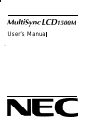 1
1
-
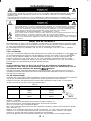 2
2
-
 3
3
-
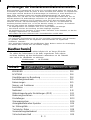 4
4
-
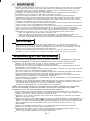 5
5
-
 6
6
-
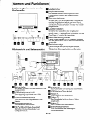 7
7
-
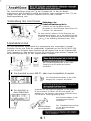 8
8
-
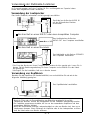 9
9
-
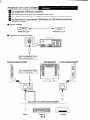 10
10
-
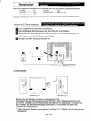 11
11
-
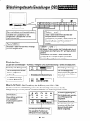 12
12
-
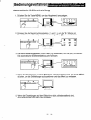 13
13
-
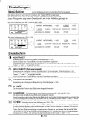 14
14
-
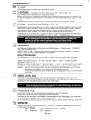 15
15
-
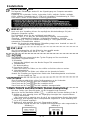 16
16
-
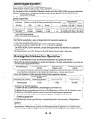 17
17
-
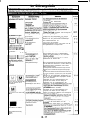 18
18
-
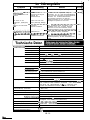 19
19
-
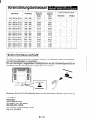 20
20